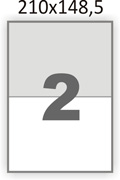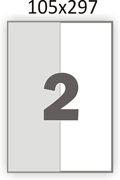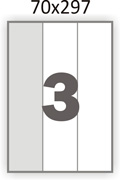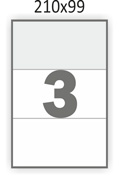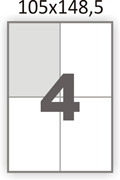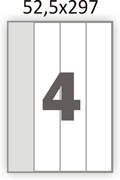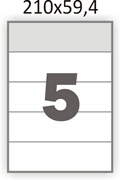Как сделать макет наклейки
Как подготовить макет к печати?
ООтличительной чертой нашей студии, по сравнению с большинством типографий, было то, что мы принимаем к печати любые форматы изображений и не берем плату за их обработку и подготовку к печати. Но иногда дело доходит до абсурда: нам присылают изображения в ужасном качестве и просят вытянуть из них что-то дельное, присылают фотографии наклейки и просят скопировать её или просто присылают изображение с неподходящим цветовым профилем и удивляются неточности цветопередачи. Поэтому мы решили сделать самый подробный гайд по созданию/подготовке макета для печати.
Начнем с основ. Для создания макета можно использовать любую графическую программу. Мы же покажем все на примере Adobe Photoshop и Adobe Illustrator.
Шаг первый. Создание Файла.
Создаем новый файл в любой из программ. Он обязательно должен быть того же размера, что и стикер, который вы хотите получить. Для этого выбираем миллиметры в окошке выбора системы измерения и указываем нужный нам размер в соседних окошках, в нашем случаем мы будем делать стикер размером 80 х 80 мм.
P.S. ВАЖНО, если вы используете растровую программу, такую как Adobe Photoshop, укажите разрешение в 300 PPI (пиксели/дюйм). Ни больше, ни меньше 300 (без шуток про фермерство пожалуйста)!
Шаг второй. Настройка цветового профиля.
Это один из самых важных моментов при печати, который многие упускают и из-за чего в последствии могут возникнуть проблемы.
Так как мы используем цифровое оборудование, мы принимаем обе цветовые системы: как RGB, так и CMYK. Но это не значит, что можно использовать любой профиль и ждать великолепных результатов. Коротко о каждом:
RGB — самый простой вариант, но используйте только Adobe RGB (1998) — он задействует оптимальное количество цветов для печати (да-да, напечатать можно далеко не все цвета, которые мы видим на экране). У sRGB цвета будут тухлыми тусклыми, а у ProPhoto RGB — цвета которые невозможно напечатать.
Этот вариант идеально подойдет для тех, кому нужно просто напечатать свои иллюстрации или, например, логотип своего стартапа. Но если вашей компании нужно строгое соблюдение определенного цвета используйте только CMYK.
CMYK — в каких только профилях нам не присылают макеты, от стандартного Japan Color (который стоит в программах по умолчанию), до профилей заточенных под определенные принтеры и выдающие на других печатных машинах непредвиденные результаты.
На самом деле, тут тоже все просто, мы протестировали десятки профилей для печати и с уверенностью заявляем — Fogra 39 самое оптимальное и крутое решение для всех, оно максимально точно передает на экране то, каким изображение получится при печати (тут, конечно, есть нюансы с перекрученными настройками насыщенности и контраста у дисплея (для этого проверяйте макет на разных устройствах) и в целом понимании того, что такое печать).
Шаг третий. Изображение.
Упустим момент создания иллюстрации/логотипа/коллажа, так как эта статья не об этом. Но не забываем о простых правилах:
1. Встроить сторонние изображения в файл.
2. Разобрать или растрировать шрифты и оформление (обводки, узоры и тд).
Шаг четвертый. Линии резки.
Этот шаг в основном полезен тем, кто умеет пользоваться Adobe Illustrator (так как линии резки должны быть в кривых), но для всех остальных он тоже обязателен к ознакомлению, так как мы учтем многие нюансы и возможности резки.
Первый важный момент — линии резки должны быть на отдельном слое.
Далее определяемся с формой стикера и деталями (например нужно ли белое поле или нет) и рисуем её (как умеем) цветом, который не используется в макете (или который просто выделяется). В нашем случае для создании наклейки мы используем наш миниатюрный логотип, а цветом для резки выберем магенту.
Мы накидали несколько основных вариантов резки стикера:
Шаг пятый. Сохранение файла и отправка в печать.
Но в данном случае используем только: .pdf, .ai и, если макет был сделан в Adobe Photoshop, .psd.
Далее, загружаем макет на наш и сайт и при необходимости пишем комментарий в соответствующем поле (никакую другую информацию в это поле писать не нужно!).
Результат.
Дожидаемся стикеров из печати и радуемся готовому результату. Ниже можно увидеть макет и готовый стикер.
P.S. На эту публикацию было потрачено много времени и сил, надеемся она была для вас полезной. Лучшее, что вы можете сделать это проявить активность (лайк/репост/комментарий) и отправить публикацию своим друзьям, которым она тоже бы пригодилась.
P.P.S. Идеи для следующих статей, а также любые предложения ждём в комментариях и личных сообщениях сообщества.
4 Comments
Спасибо за публикацию, жаль только, что я ее увидела уже ПОСЛЕ отправки макета вам в печать!
И теперь я сомневаюсь, что на выходе получу то, что хочу. Ведь стикеры уже в печати, а выслала я вам обычное фото.
Хорошая, и вроде понятная статья. Сейчас буду применять на практике.
Огромное спасибо! Скажите, а можно рассчитывать, что это соблюдается в онлайн-редакторах? И если да, то во всех или в
каких-то конкретных из этих (ссылки удалены)
Можно ли кому-то из них доверять?
Мы никогда не работали с онлайн-редакторами. Но конечно можно поработать и в них. Хабру доверять точно можно.
Добавить комментарий Отменить ответ
Для отправки комментария вам необходимо авторизоваться.
Стикеры. Как подготовить макет для печати и плотеррной резки.
В последнее время нас часто спрашивают как готовить макеты для стикеров или наклеек.
Мы подготовили небольшое пособие, которое поможет подготовить макет для печати и дальнейшей резки наклеек на плоттере.

Важно учесть, что большинство типографий назначает цену за печать не из расчета количества наклеек, а из расчета расхода материала, как правило – это метр квадратный. То есть, в большинстве случаев, если у вас будет одна наклейка размером 10 мм * 10 мм, платить придется как за метр. Поэтому размер монтажной области нужно создать 1000 мм * 1000 мм (либо 500 мм * 500 мм как вариант).
На этом квадратном метре, можно расположить свои стикеры (наклейки), при чем они могут быть совершенно разного размера и формы, а также текст.
Но прежде чем заняться подготовкой макета, не поленитесь попросить у типографии технические требования. В разных типографиях они могу значительно отличаться.
1. По краям монтажной области необходимо выставить метки (крестики). Он помогут правильно расположить лист в режущем плоттере. Важно знать, что для изготовления наклеек необходимо будет создать 2 макета: один для печати (на котором будут напечатаны изображения), второй для резки (на нем отмечены только контуры).

2. Помещаете изображение на монтажную область. Если необходимо, чтобы вокруг вашей наклейки был белый контур с отступом, тогда нужно его создать. Для этого копируете свой объект – в окне «Обработка контуров» нажимаете на кнопку «соединение» (если в вашей иллюстрации использованы такие объекты как «сетка градиента», неразобранные кисти, то данная команда не сработает и вероятно придется обводить контур с нуля, кстати, то же самое придется делать, если вы решили использовать растровое изображение (обводить контур с нуля).
После того как у вас образовался единый контур, заходите в меню «Объект» – «Контур» – «Создать параллельный контур» выставляете необходимые для вас значения. Далее полученный контур выравниваете со своим объектом так, чтобы края контура были равноудалены от самой иллюстрации.
Если наклейка не предусматривает белой обводки вокруг и должна быть вырезана в край, тогда необходимо предусмотреть вылеты. Создать их можно по аналогии с предыдущим шагом. Если объект очень сложный, тогда придется повозиться.
Когда нужна наклейка с текстом белого цвета, тогда вы пишите текст, который необходимо вырезать. Переводите его в кривые. Заливки у такого текста быть не должно, а обводка черного цвета.

Поэтому текст необходимо дополнительно обработать.
Выделить текст – в окне «Обработка контуров» нажать на “Соединение”. Результат будет как на картинке.

Но у нас остались еще небольшие «вкрапления» избавиться от них поможет «Кисть – клякса». Для это выбираем цвет кисти черный (в цвет контура), заливаем текст черным, выделяем текст и кистью водим по «вкраплениям». В итоге мы закрасим то, что нам не нужно. Далее цвет текста обязательно удаляем. Вот и все.
Так выглядят буквы в режиме просмотра контуров Ctrl+Х.
Результат должен получиться таким:
3. Далее нам необходимо расположить все изображения вместе с контурами по монтажной области.
Чтобы создать макет для режущего плоттера заходим в инструмент «Монтажная область», смотрим, чтобы кнопка «переместить копировать» была нажата. Далее делаем копию монтажной области (зажимаем клавишу альт на монтажной области, видим двойную стрелку и перетаскиваем монтажную область).
4. На одной монтажной области оставляем только цветные изображения, все черные контуры с этой монтажной области убираем, в том числе и с текста. На копии монтажной области наоборот убираем все цветные изображения – оставив только черные контуры.
Все. Макет готов. В некоторых случаях типографии могут попросить выслать 2 файла. В одном только цветные изображения, во втором только контуры резки.
Этикетки в Word
Очень часто наши клиенты при покупке самоклеящихся этикеток спрашивают нас, можно ли в такой распространённой программе как Microsoft Word напечатать этикетки?
Можно! Способ ниже!
Помните, на обычном лазерном или струйном принтере можно распечатать только соответствующие этому самоклеящиеся этикетки, такие как: MEGA Label, Lomond или Planet. (!) Т.е. специальная самоклеящаяся бумага для обычного принтера.
Небольшая, пошаговая инструкция о том как создать этикетку А4 в Word, была разработана фирмой Этикетка Шоп, специально для своих клиентов. Надеемся, она вам поможет.
1. Подготовка макета этикеток в Word.
Заранее, напечатайте текст, который вы хотите, чтобы был на каждой этикетке.
Заходим во вкладку Рассылки.
Кликаем создать Наклейки.
В открывшимся окне Конверты и Наклейки, кликаем на Параметры.
В окне Параметры, выберите поставщика наклеек и продукт, который вы хотите использовать. Потом, нажмите кнопку ОК.
Если вы не видите своего поставщика, вам нужно под свой размер этикеток подредактировать текущий макет или с нуля создать свой собственный.
Ориентируйтесь по подсказке Наклейка: Тип, Высота, Ширина, Размер.
2. Создание макета этикеток в Word.
Возвращаемся в первоначальное диалоговое окно Конверты и Наклейки. Справа, можно увидеть превью этикетки, которая у нас будет на основе заданных размеров.
Нажимаем на Создать.
Вот, что у нас получилось в результате.
3. Пробная печать.
Для того, чтобы сэкономить самоклеящиеся этикетки А4, первым делом, после создания этикетки в Word, мы распечатаем её на обычной бумаге А4. Тем самым, если будут какие-то ошибки, мы сможем подкорректировать их.
4. Печатаем самоклеящуюся этикетку в Word.
После того, как мы “отладили” печать на обычной бумаге, печатаем самоклеящиеся этикетки. И начинаем ими пользоваться!
5. Видео урок: Как создать и напечатать этикетки форма А4 в Word.
Your browser does not support the video tag.
6. Готовые типовые шаблоны для этикеток А4.
Для тех, кто не хочет тратить свое время и создавать макет этикеток в Word или может, у кого-то не получилось это сделать, мы прилагаем большой пакет шаблонов этикеток для Word. Вы можете скачать их, абсолютно бесплатно.
Шаблон представляет собой непечатную сетку таблицы, в ячейки которой вставляется текст или изображение. Сетка соответствует высечкам на листе. При печати текст попадает на этикетку, при этом запечатывать можно не весь лист, а только нужное количество ячеек, а сам лист можно повторно использовать.
При больших наименованиях товара, ценники, штрих-кода можно распечатать прямо с программы 1С.
Шаблоны этикеток для Word с прямыми углами (наклейки а4)
* Если вы обнаружили битую ссылку или отсутствующий файл шаблона этикеток выше, просьба написать об этом администрации сайта. Мы перезагрузим файл на наш сервер за 1 – 2 часа.
7. Специальные (брендовые) шаблоны самоклеящихся этикеток А4.
Автор статьи:
Фирма Этикетка Шоп
ХИТы продаж этой недели
Обсуждения. Вопросы.
Вопросы и комментарии (1)
Позвольте вам, от лица бухгалтерии сказать ОГРОМНОЕ СПАСИБО.
Вы даже не представляете как долго, наш отдел искал вот эти шаблоны этикеток для Word.
Если что, обращайтесь к нам за, мы лично вам скидку предоставим.
Добавить вопрос или комментарий
Эта политика содержит информацию об использовании Ваших персональных данных на портале Cita Rīga. Размещая комментарий, Вы подтверждаете, что понимаете содержание этой политики:
Эта политика может измениться в любой момент без предварительного предупреждения.
Пожалуйста, не стесняйтесь. Если у вас есть какой-либо вопрос, и, вы хотите получить на него ответ, направьте его по форме обратной связи. Напишите на почту mail@etiketkashop.ru или задайте его, позвонив по телефону.
Наши менеджеры будут рады проконсультировать вас по цене, срокам изготовления, наличию товара или любому другому вопросу.
Помогите нам сделать сайт лучше. Наиболее популярные и часто задаваемые вопросы, мы опубликуем на сайте. Может быть именно ваш вопрос, будет опубликован.